Comment réparer le message d’erreur NS_ERROR_NET_INTERRUPT sur le navigateur Firefox
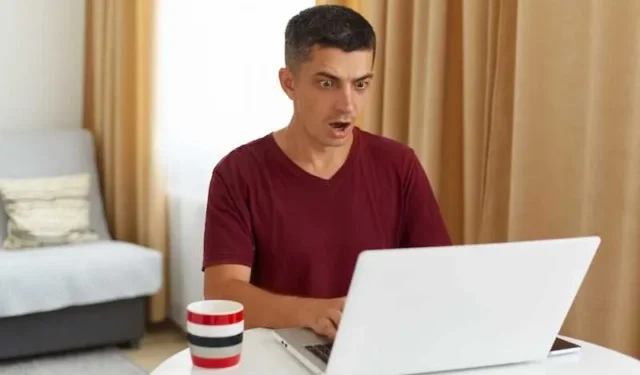
NS_ERROR_NET_INTERRUPT est une erreur qui se produit lorsque Firefox est incapable de terminer une requête réseau en raison d’une interruption . Cela peut se produire pour diverses raisons, telles qu’une mauvaise connexion Internet, un pare-feu ou un antivirus bloquant la requête, un cache ou un fichier cookie corrompu ou un problème de serveur .
Dans cet article de blog, nous passerons en revue certaines étapes que vous pouvez suivre pour corriger cette erreur et naviguer sur le Web en douceur sur Firefox.
Solutions de dépannage pour résoudre l’erreur NS_ERROR_NET_INTERRUPT sur le navigateur Firefox
Vérifiez votre vitesse de connexion Internet
Assurez-vous que votre appareil est connecté à un réseau stable et fiable. Vous pouvez essayer de redémarrer votre routeur ou votre modem, de passer à un autre réseau ou d’utiliser une connexion filaire au lieu d’une connexion sans fil.
Vous pouvez également tester votre vitesse Internet et votre ping à l’aide d’outils en ligne tels que Speedtest ou Ping Test. Pour vérifier votre connexion Internet, vous pouvez suivre ces étapes :
- Ouvrez un nouvel onglet dans Firefox.
- Tapez « speedtest.net » dans la barre d’adresse et appuyez sur Entrée.
- Cliquez sur « Go » pour lancer le test.
- Attendez que le test soit terminé et vérifiez votre vitesse Internet et votre ping.
Si votre connexion Internet est lente ou instable, essayez de dépanner votre réseau ou de contacter votre fournisseur de services Internet pour obtenir de l’aide.
Désactivez votre pare-feu ou votre logiciel antivirus
Parfois, votre pare-feu ou votre logiciel antivirus peut interférer avec Firefox et l’empêcher d’accéder à certains sites Web ou ressources. Vous pouvez essayer de désactiver temporairement votre pare-feu ou votre logiciel antivirus avant de charger la page Web et voir si cela aide.
Assurez-vous de l’activer à nouveau une fois que vous avez terminé. Pour désactiver votre pare-feu ou votre logiciel antivirus, vous pouvez suivre les instructions fournies par le fabricant de votre logiciel.
Videz le cache et les cookies de votre navigateur
Votre cache et vos cookies sont des fichiers qui stockent des informations sur les sites Web que vous visitez, telles que les préférences, les informations de connexion et les images. Cependant, ils peuvent parfois être corrompus ou obsolètes et provoquer des erreurs avec Firefox.
Vous pouvez essayer de vider votre cache et vos cookies en suivant ces étapes :
- Cliquez sur le bouton de menu (trois barres horizontales) dans le coin supérieur droit et sélectionnez Options.
- Sélectionnez Confidentialité et sécurité dans le panneau de gauche.
- Sous Cookies et données de site, cliquez sur Effacer les données.
- Cochez les cases pour le contenu Web mis en cache et les cookies et les données du site et cliquez sur Effacer.
- Redémarrez Firefox et essayez de charger à nouveau la page Web.
Mettez à jour votre navigateur Firefox
Firefox publie des mises à jour régulières pour corriger les bogues, améliorer les performances et renforcer la sécurité. Vous pouvez vérifier si vous disposez de la dernière version de Firefox en suivant ces étapes :
- Cliquez sur le bouton de menu (trois barres horizontales) dans le coin supérieur droit de Firefox et sélectionnez Aide.
- Sélectionnez À propos de Firefox dans le menu déroulant.
- Firefox vérifiera automatiquement les mises à jour et les téléchargera si elles sont disponibles.
- Cliquez sur Redémarrer pour mettre à jour Firefox lorsque vous y êtes invité.
- Essayez de charger à nouveau la page Web après la mise à jour.
L’erreur NS_ERROR_NET_INTERRUPT sur le navigateur Firefox peut être frustrante, mais en suivant les étapes décrites dans cet article de blog, vous pouvez aider à résoudre le problème et naviguer sur le Web en douceur sur Firefox.
N’oubliez pas de toujours vous référer à la documentation de support officielle de Firefox ou de contacter leur équipe de support pour obtenir les informations les plus récentes et les plus précises.



Laisser un commentaire